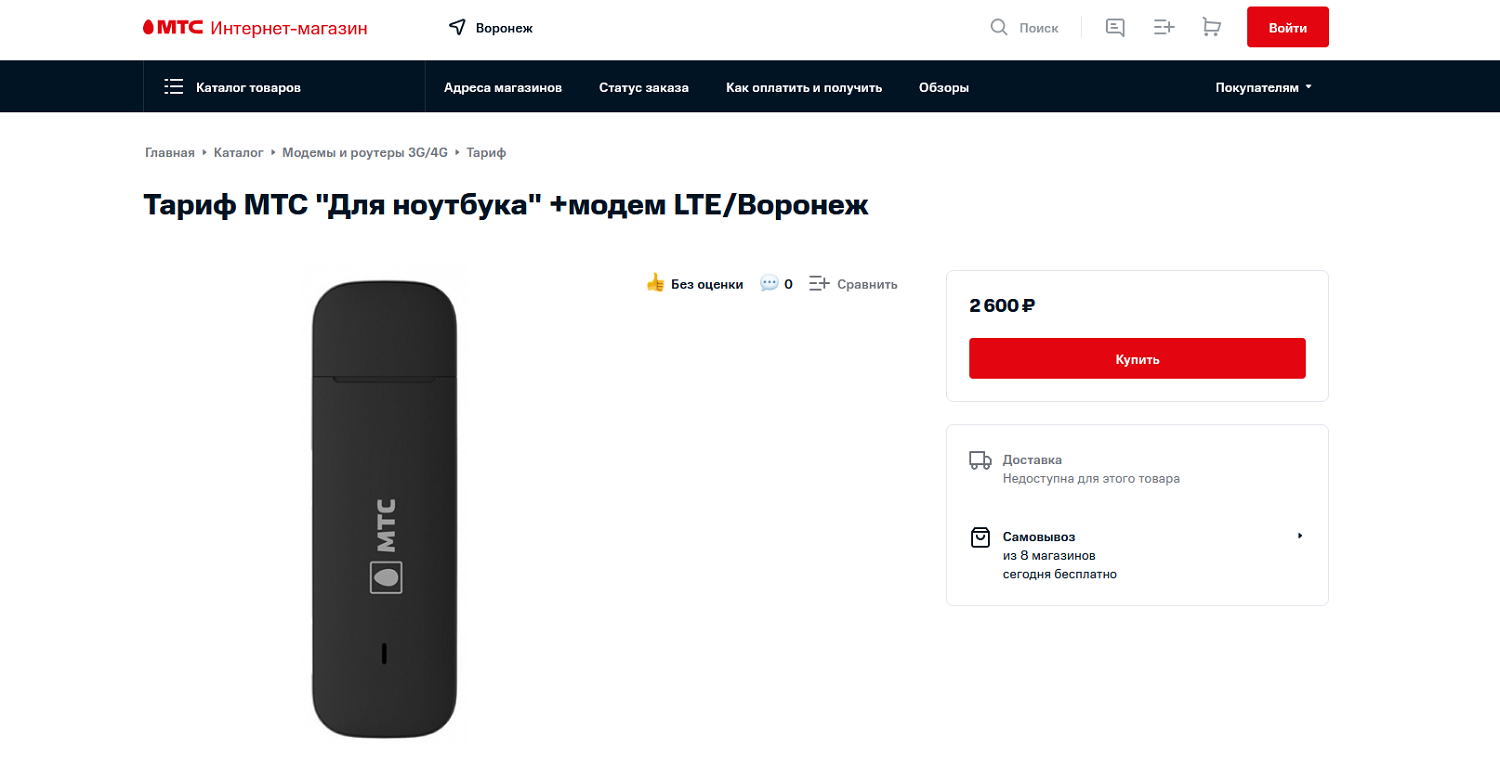- Как с Телефона Раздать Интернет на Телевизор и Подключить Android Smart TV к WiFi Через Смартфон?
- Условия для подключение интернета к телевизору через смартфон на Android
- Как раздать интернет со смартфона Андроид на телевизор по WiFi?
- Как раздать интернет с телефона на телевизор cо Smart TV?
- Как подключить телевизор к интернету через Wi-Fi от телефона?
- С iPhone
- С Android
- Подключение телевизора к Wi-Fi сети телефона
- LG
- Samsung
- Телевизоры и Смарт ТВ приставки на Android TV
- Модем МТС для телевизора
- Какой телевизор можно подключить через модем?
- Способы подключения ТВ через 4G модем
- Какой выбрать модем?
- Тариф для модема к телевизору
Как с Телефона Раздать Интернет на Телевизор и Подключить Android Smart TV к WiFi Через Смартфон?
Сегодня хочу затронуть тему, как раздать интернет с телефона Android на телевизор Smart TV по WiFi. Поделиться с ТВ мобильным интернетом по беспроводному сигналу со смартфона или планшета так же просто, как раздать его на любые другие устройства. Хотя подобный тип связи накладывает много ограничений на использование, в числе которых быстрая разрядка батареи, низкая мощность железа телефона и мобильный трафик. Однако подключить интернет к телевизору через телефон Андроид вполне реально. Данная инструкция подходит для любых моделей TV — Samsung, LG, Sony, Philips, Panasonic, Toshiba и т.д. Давайте разбираться!
Условия для подключение интернета к телевизору через смартфон на Android
Все современные смартфоны с операционной системой Андроид имеют возможность раздавать WiFi на другие устройства в том числе и телевизоры или смарт приставки. Но все известные бренды имеют довольно большие линейки моделей, которые отличаются не только стоимостью, но и техническими возможностями. Для выхода в интернет через смартфон ТВ должен иметь одно из следующих свойств:
- Встроенный беспроводной модуль или поддерживать работу с внешними USB WiFi адаптерами
- Сетевой разъем Ethernet для подключения LAN адаптера или роутера в режиме приемника WiFi
Вообще, раздать интернет со смартфона можно даже на старый аналоговый телевизор. Но не напрямую, а через Smart TV приставку на Android. Но это уже тема другой статьи.
Как раздать интернет со смартфона Андроид на телевизор по WiFi?
Прежде всего убедитесь, что на вашем смартфоне отключен режим «В самолете», при котором не работает ни один беспроводной модуль.
Для того, чтобы раздать интернет по WiFi с телефона Android, необходимо зайти в настройки и открыть раздел «Точка доступа»
Здесь нужно флажком активировать режим точки доступа Android
И далее открыть меню настроек раздачи WiFi сигнала
Тут можно указать свое имя для WiFi сети, а также зажать надежный пароль для подключения телевизора к интернету. Тип шифрования оставляем по умолчанию — обычно здесь используется самый надежный.
Также при наличии поддержки двухдиапазонного WiFi на смартфоне можно выбрать, в каком диапазоне частот будет работать точка доступа — 2.4 или 5 ГГц.
Как раздать интернет с телефона на телевизор cо Smart TV?
После покупки Smart TV телевизора не всегда есть возможность подключить его к интернету через роутер. Да и не всегда есть возможность провести в дом кабельный интернет и установить роутер. Часто приходится раздавать интернет с телефона. В этой статье я покажу, как подключить телевизор к интернету через телефон. То есть раздать мобильный интернет на телевизор для просмотра фильмов, YouTube и т. д.
В каждом современном смартфоне есть функция, которая позволяет раздать интернет по Wi-Fi, через USB-кабель или Bluetooth. Как на Android, так и на iPhone. Ну и в большинстве случаев у мобильного оператора подключен тариф с безлимитным мобильным интернетом. А это значит, что мы можем отправить интернет с телефона на телевизор. На первый взгляд может показаться, что это какая-то сложная схема, но на самом деле это не так. Нужно просто включить точку доступа Wi-Fi на своем смартфоне и подключить к ней телевизор. Но здесь есть несколько важных моментов:
- Ваш оператор не должен блокировать раздачу интернета. Некоторые операторы на отдельных тарифах могут блокировать раздачу интернета на другие устройства. И если это ваш случай, то раздать интернет на телевизор не получится. Подробнее об этом я уже рассказывал: не работает интернет при раздаче с телефона.
- На вашем тарифном плане должен быть безлимитный интернет. Если это не так, то телевизор очень быстро расходует весь лимит. И в зависимости от условий тарифного плана может взыматься дополнительная плата.
- В телевизоре должна быть поддержка Wi-Fi. Если у вас не очень новый телевизор, то может быть ситуация, когда в нем есть Smart TV, но нет Wi-Fi. В таком случае к интернету через телефон его не подключить. Разве что этим методом (использовать роутер или усилитель сигнала как приемник) .
- Если у вас обычный телевизор, то понадобится Smart TV приставка. Она подключается к телевизору, а уже ТВ приставку можно подключить к интернету через смартфон. Вот статья: как сделать Smart TV из обычного телевизора.
- Через USB подключить не получится. Есть много вопросов связанных с подключением телевизора к интернету через USB кабель. То есть когда телефон выступает в роли USB-модема. Такое подключение работает на компьютерах. Телевизор не сможет использовать телефон как модем. Через Bluetooth тоже не получится. Только по Wi-Fi.
Через смартфон к интернету можно подключить практически любой телевизор: Samsung, LG, Sony, Panasonic, Philips и т. д.
Как подключить телевизор к интернету через Wi-Fi от телефона?
Инструкцию можно разделить на две части. В первой мы включаем точку доступа на телефоне, а во второй подключаем телевизор к Wi-Fi сети. Так как я уже написал много отдельных инструкций на эти темы, то буду оставлять на них ссылки. А ниже просто для примера покажу как это все работает.
С iPhone
- Зайдите в настройки, в раздел «Сотовая связь».
- Установите пароль и включите общий доступ (пункт «Разрешать другим») .
- Все. Наш телефон уже раздает Wi-Fi сеть.
С Android
В зависимости от модели телефона, производителя и версии Android инструкция может немного отличаться.
- Откройте настройки перейдите в раздел «Точка доступа» или «Модем и точка доступа».
- Дальше можно перейти в настройки точки доступа, где задать имя сети, пароль (защита WPA2-PSK) . Так же в большинстве случаев есть выбор диапазона 2.4 ГГц или 5 ГГц. Я рекомендую установить 2.4 ГГц, так как далеко не все телевизоры поддерживают 5 ГГц.
- После этого нужно включить точку доступа Wi-Fi.
- После запуска точки доступа телефон начнет раздавать Wi-Fi сеть.
Подключение телевизора к Wi-Fi сети телефона
Нужно подключить наш телевизор к Wi-Fi сети, которую раздает смартфон. Для этого на телевизоре нужно открыть настройки сети (Wi-Fi) , выбрать нашу сеть, ввести пароль и подключиться.
LG
Если у вас телевизор LG Smart TV, то подключить его к Wi-Fi сети можно в настройках, в разделе «Сеть» – «Подключение к сети Wi-Fi».
Samsung
На телевизорах Samsung Smart TV подключение к беспроводной сети можно выполнить в разделе «Общие» – «Сеть». Открываем параметры и выбираем беспроводной способ подключения.
После чего выбираем свою сеть, вводим установленный нами же пароль и готово. Инструкция: как подключить телевизор Samsung к Wi-Fi.
Телевизоры и Смарт ТВ приставки на Android TV
Большинство телевизоров работают на Android TV. Как и самые популярные Смарт приставки типа Xiaomi Mi Box S, Xiaomi Mi TV Stick и т. д. Их так же можно подключить к интернету через телефон. Инструкция для всех телевизоров и приставок на Android TV:
- Открываем настройки и переходим в раздел «Сеть и Интернет».
- Дальше выбираем сеть, которую раздает наш телефона. У меня это iPhone, поэтому сеть будет называться » iPhone . «. На Android устройствах можно установить любое имя сети.
- Вводим пароль и подтверждаем подключение.
- После этого телевизор или ТВ приставка должна подключиться к интернету.
Если после подключения к телефону интернет на телевизоре не работает, то рекомендую все таки убедиться, что ваш оператор не блокирует раздачу интернета. Можно подключить к этой сети другое устройство для проверки. Так же можно применить решения из этих статей:
Если остались какие-то вопросы, то задавайте их в комментариях. Можете поделиться собственным опытом, или какими-то решениями. Всего хорошего!
Модем МТС для телевизора
Современные технологии изменили многие привычные вещи и для примера, телевизор может работать без телевизионной антенны через интернет. Однако если в квартире обычно используется проводное подключение, то на даче более выгодным и удобным станет беспроводной интернет от сотовых операторов. Для подключения к интернету через сотовые сети, можно использовать несколько вариантов подключения. Как подключить интернет через модем оператора МТС – в нашем обзоре.
Какой телевизор можно подключить через модем?
Пользоваться интерактивными функциями телевидения доступно не на всех моделях телевизоров. Подключение к интернету предусмотрено на устройствах Smart TV – подключение по проводу, через USB или через WiFi. Однако, даже если у вас обычный телевизор, то также сможете использовать функции интерактивного ТВ. Для этого потребуется телеприставка, а для ее подключения к сети интернета также можно использовать модем от МТС.
Способы подключения ТВ через 4G модем
Наиболее частным способом подключения телевизора к интернету через сеть сотовой связи, является подключение модема через порт USB – это возможно, если телевизор имеет функцию Smart TV. Однако даже для таких моделей, это не единственный вариант использования модема.
- Подключить модем через кабель-удлинитель, разместив его возле окна;
- Подключить модем к обычному стационарному роутеру, чтобы раздавать с него интернет.
Второй способ позволяет не только использовать на телевизоре интерактивные функции, но и пользоваться подключением с других гаджетов – смартфонов, планшета, компьютера, устройств “умного дома”.
Какой выбрать модем?
Актуальная линейка оператора включает две USB модели. Для использования подключения телевизора к интернету, подойдут обе модели. Они выполнены в стандартном форм-факторе – USB-коннектор скрывается под съемной крышкой, что обеспечивает надежность и долговечность, если сравнить с другими моделями, имеющими откидной или выдвижной USB.
Отличие моделей в том, что одна из них поддерживает функцию роутера – интернет можно использовать не только на подключенном устройстве, но и для раздачи без роутера.
Обе версии модемов включают в комплекте сим-карту с предустановленным тарифным планом.
Также можно использовать любой другой USB модем. Однако отдать предпочтение необходимо устройству с поддержкой сети 4G – это позволяет смотреть контент – фильмы или телеэфир в высоком качестве.
Тариф для модема к телевизору
Рекомендуемым и оптимальным для телевизора, будет тариф “Для ноутбука” Несмотря на свое название, это универсальное решение для подключения к интернету, позволяющее пользоваться интернетом без ограничений по объему трафика. Это актуально, поскольку видео-контент потребляет большой объем данных.
Также в стоимость тарифного плана включена подписка KION – это более двухсот телеканалов и доступ к большому каталогу контента без дополнительных затрат. Для просмотра достаточно установить на телевизоре или приставке приложение KION, после чего выполнить авторизацию по номеру симки для модема.
Базовые параметры тарифа следующие:
Данный тарифный план рекомендуем приобретать с новым номером. В первые три месяца будет действовать скидка, и стоимость месячного использования составит всего 490 руб.
Наверняка обратили внимание, что мы указали ограничение по скорости “Для ноутбука”. Лимит устанавливается на стороне оператора для данного тарифного плана, но можно снять его, если активировать соответствующую опцию через кабинет абонента на сайте или набрав через меню модема запрос *111*1637# . Плата за опцию в месяц 100 руб.